ウイルスや不正アクセスなどに関係なくても、他人に見せてはならないファイルはセキュリティ対策上から暗号化して保管したり、又は添付ファイルとして送る必要性が生じることがあります。(電子メールによる情報漏えいは後を絶たず、その防止対策は企業におけるメール管理の最も重要な課題と言われております。)
ファイルを暗号化するソフトはいろいろありますが、WindowsOS の機能で簡便に暗号化を施すことができます。WindowsXP については、従来から特別なソフトは不要でWindowsOS の圧縮フォルダ(.zip)を作ることにより、簡単に暗号化することが出来ました。
【参考】大切なファイルをパスワードで保護する
しかし Windows Vista や Windows7 では、(zip ファイル)を作るだけで暗号化することはできません。アーカイバ ≪7-Zip ≫ を別途インストールすることにより、Windows OSの標準機能で暗号化・複合化が可能になります。
■ 7-Zipをインストールする。
http://sevenzip.sourceforge.jp/ (7-Zip のホームページ)
ここよりダウンロード → インストールを実行する。インストールすると「すべてのプログラム」に<7-Zip>というフォルダが作成される。
その後再起動しておく。
■ Windows Vista や Windows7 でファイルを暗号化する。
1.まず暗号化したいファイルをひとまとめにしてフォルダを作る。
2.フォルダを「7-Zip」で圧縮するする。
フォルダを右クリック→「7-Zip」→「圧縮」
3.開いた「圧縮ダイアログボックス」で、圧縮設定の一環としてパスワードを指定する。

上記のように「圧縮」をクリックすると、下記の「ファイル圧縮」ダイアログボックスが表示されるので次の設定を行う。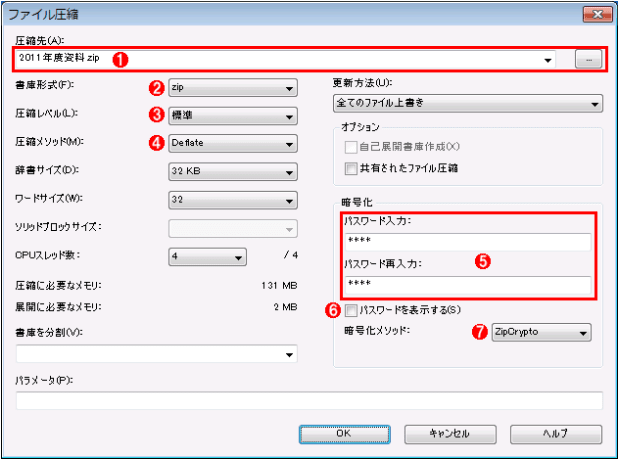

(上記の設定画像&説明画像は「アットマーク・アイティ」のサイトより)
設定完了→「OK」ボタンを押すと「暗号化されたZipフォルダ」が作成される。
※ 上記で暗号化したファイルを開こうとしるとパスワード入力の画面が表示される。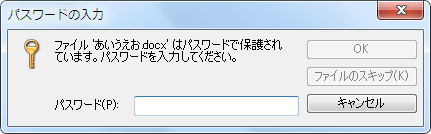
【注】 暗号化したZipフォルダに後から新たなファイルを格納しても、そのファイルは暗号化されません。
■ 暗号化を解除するには
暗号化されたZipフォルダを開き、メニューバー「ファイル」→「暗号化を解除」
--------------------------------------------
個人でも他人に見せたくないファイルを暗号化したり、又個人でも重要なファイルを送信する際など暗号化したZipフォルダを添付して送ります。










